في عصر الرقمنة السريع، أصبحت الإعلانات المدفوعة على منصة ميتا (المعروفة سابقًا بفيسبوك) أداة حاسمة للشركات والأفراد الذين يسعون للوصول إلى جمهور واسع وتحقيق أهداف تجارية ملموسة. تخيل أن حملتك الإعلانية تصل إلى أكثر من 2.28 مليار مستخدم نشط يوميًا، مما يفتح أبوابًا لزيادة المبيعات أو بناء العلامة التجارية بكفاءة عالية. وفقًا لأحدث الإحصائيات في 2025، بلغت إيرادات الإعلانات على فيسبوك حوالي 116.53 مليار دولار، مما يعكس نموًا بنسبة 15% مقارنة بالعام السابق، مدفوعًا بتقنيات الذكاء الاصطناعي مثل Advantage+ التي تحسن الأداء تلقائيًا.
في فريق الدعم الإلكتروني، سنستعرض كيفية إعداد وتشغيل اعلان ممول على الفيس بوك بطريقة حديثة، مع التركيز على التحديثات الجديدة مثل دمج الإعلانات مع Reels وThreads، لمساعدتك على تحقيق عائد استثمار يصل إلى 4 أضعاف الميزانية في بعض الحالات. سواء كنت مبتدئًا أو محترفًا، ستجد هنا دليلًا عمليًا يجمع بين الخطوات التفصيلية والنصائح العملية، مع الحرص على دمج مصطلحات مثل “إعلان ممول على الفيسبوك” بشكل طبيعي لتحسين ظهورك في محركات البحث.
اعلان ممول على الفيس بوك
يُعد اعلان ممول على الفيس بوك الوسيلة الأمثل لتعزيز الوصول إلى الجمهور المستهدف، حيث يعتمد على خوارزميات متقدمة تجعل الإعلان يظهر للمستخدمين الأكثر اهتمامًا بمنتجاتك أو خدماتك. في عام 2025، أدخلت ميتا تحديثات هامة مثل استخدام الذكاء الاصطناعي لتحليل السلوكيات، مما يزيد من معدلات التفاعل بنسبة تصل إلى 5.07% للمنشورات الإعلانية. هذا النوع من الإعلانات يدعم أهدافًا متنوعة، من زيادة الوعي بالعلامة إلى دفع المبيعات، ويتم إدارته عبر أدوات مثل Meta Ads Manager، التي أصبحت أكثر بساطة مع واجهات مدعومة بالذكاء الاصطناعي. للبدء، يجب أن تكون لديك حساب أعمالي، وسنغطي الخطوات التالية بالتفصيل لضمان إعداد سلس وفعال.
كيفية الدخول على الحساب الإعلاني لعمل اعلان ممول على الفيس بوك
الوصول إلى الحساب الإعلاني هو الخطوة الأولى نحو إطلاق حملة ناجحة. في 2025، أصبحت عملية الدخول أكثر أمانًا مع ميزات التحقق الثنائي الإلزامي، مما يحمي حسابك من الاختراقات التي أثرت على 20% من الحملات الإعلانية في العام السابق. إليك الخطوات التفصيلية:
- زيارة الموقع الرسمي لميتا: ابدأ بفتح المتصفح وانتقل إلى business.meta.com. هذه الصفحة الرئيسية لأدوات الأعمال، حيث يمكنك تسجيل الدخول باستخدام بيانات حساب فيسبوك الشخصي أو الإنشاء الجديد إذا لزم الأمر.
- تسجيل الدخول: أدخل بريدك الإلكتروني أو رقم هاتفك، ثم كلمة المرور. إذا كنت جديدًا، اضغط على “إنشاء حساب” واتبع التعليمات لربط حسابك الشخصي بحساب أعمالي. تأكد من تفعيل التحقق الثنائي عبر تطبيق الهاتف لتعزيز الأمان.
- الانتقال إلى مدير الإعلانات: بعد الدخول، اضغط على “Ads Manager” من القائمة الرئيسية. ستظهر لوحة تحكم تحتوي على نظرة عامة على حملاتك السابقة، إن وجدت. في التحديثات الجديدة لعام 2025، أضيفت ميزة “Quick Start” التي تقترح حملات بناءً على أهدافك السابقة، مما يوفر وقتًا يصل إلى 30%.
- التحقق من الوصول: إذا كنت تدير حسابًا لعميل، تأكد من أن لديك صلاحيات “Admin” أو “Advertiser”. يمكنك إضافة مستخدمين آخرين عبر قسم “Business Settings” للتعاون الآمن.
هذه الخطوات تضمن وصولك السريع إلى أدوات اعلان ممول على الفيس بوك، مع الاستفادة من التحديثات مثل دمج Instagram وThreads لإدارة متعددة المنصات.
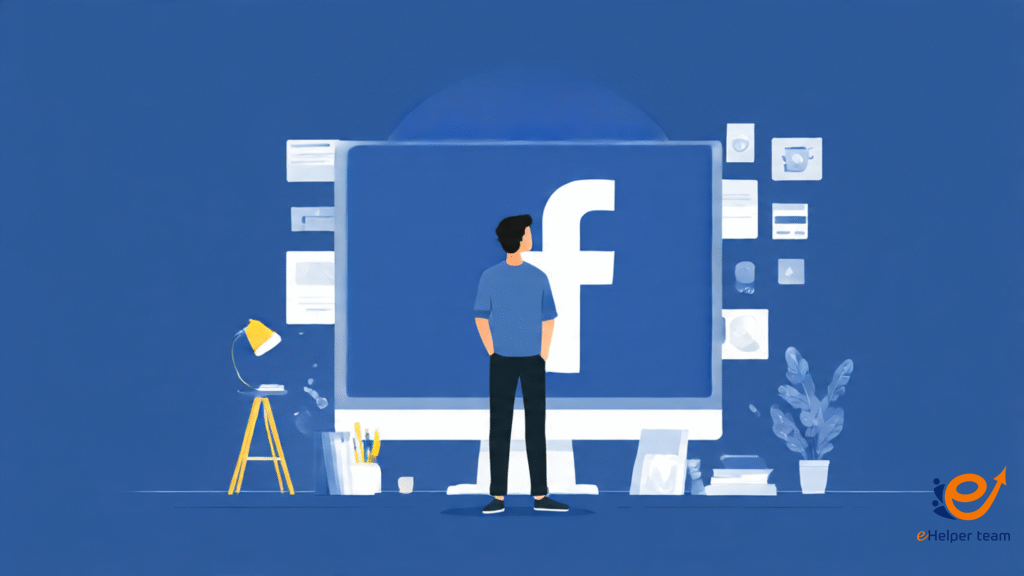
شاهد المزيد: امتلك صفحة فيسبوك بألاف المتابعين و الخدمة لجميع الدول العربية
ضبط الإعدادات الخاصة بالحساب الإعلاني لعمل إعلان ممول على الفيسبوك
بعد الدخول، يأتي دور تهيئة الإعدادات لضمان توافق الحملة مع احتياجاتك. في 2025، أصبحت هذه الإعدادات مدعومة بالذكاء الاصطناعي، مما يقلل من الأخطاء الشائعة مثل مشكلات التتبع التي تؤثر على 40% من الحملات. إليك تفصيل الخيارات الرئيسية:
1- الحسابات الإعلانية
هذا القسم يتيح تخصيص الحساب ليتناسب مع عملك. ابدأ بتحديد المنطقة الزمنية بناءً على موقع جمهورك الرئيسي، مثل “GMT+2” للشرق الأوسط، لضمان عرض الإعلانات في الأوقات المناسبة. ثم، اختر العملة (مثل الجنيه المصري أو الريال السعودي)، حيث أصبحت ميتا تدعم أكثر من 50 عملة محلية في 2025 لتقليل رسوم التحويل. أما بالنسبة للنشاط التجاري، أدخل اسم العلامة، عنوانها، وبلدها – هذه البيانات ضرورية للالتزام باللوائح الجديدة مثل GDPR في أوروبا، لكنها اختيارية في بعض المناطق. بعد الإدخال، اضغط “حفظ” لتفعيل التغييرات، مما يمنع مشكلات مثل تأخير الموافقة على الإعلانات.
2- الصفحات
هنا تظهر جميع الصفحات التي تديرها. ربط صفحتك بالحساب الإعلاني أمر أساسي لـ اعلان ممول على الفيس بوك، حيث يسمح بتتبع التفاعلات. في 2025، أضيفت ميزة “Page Insights AI” التي تحلل أداء الصفحات تلقائيًا، مما يساعد في اختيار أفضل الصفحات للحملات. إذا كان لديك صفحات متعددة، حدد الرئيسية وأضف صلاحيات للفريق لتجنب التعارضات.
4- إعدادات الدفع
هذا القسم حاسم لتحديد التكاليف ووسائل الدفع. في 2025، يمكنك إضافة بطاقات ائتمانية مثل Visa أو Mastercard، أو خدمات مثل PayPal وFawry في الشرق الأوسط. اضغط على “إضافة طريقة دفع”، أدخل التفاصيل، وتحقق منها بسحب مبلغ رمزي. التحديث الجديد يدعم الدفع التلقائي مع حدود يومية لتجنب الإنفاق الزائد، خاصة مع ارتفاع متوسط CPC إلى 0.50 دولار في المنطقة. يمكنك إضافة طرق بديلة للطوارئ، مما يضمن استمرار الحملات.
5- الإشعارات
ضبط الإشعارات يبقيك على اطلاع دائم بالأداء. اختر تلقي التنبيهات عبر البريد الإلكتروني، التطبيق، أو كليهما، لإشعارات مثل “انتهاء الميزانية” أو “رفض إعلان”. في 2025، أصبحت الإشعارات مدعومة بالذكاء الاصطناعي لتقديم توصيات فورية، مثل “زيادة الميزانية بنسبة 10% لتحسين الوصول”.
طريقة عمل اعلان على الفيس بوك مدفوع
لإنشاء اعلان على الفيس بوك مدفوع، اتبع هذه الخطوات المحدثة لعام 2025، التي تعتمد على Advantage+ للتحسين التلقائي:
- اختيار الهدف: في Ads Manager، اضغط “+Create” وحدد هدفًا مثل “Sales” أو “Engagement”. الجديد في 2025: ميزة “AI Objective Suggestion” تقترح أهدافًا بناءً على بياناتك.
- إعداد مجموعة الإعلانات: حدد الجمهور (عمر، موقع، اهتمامات)، الميزانية (ابدأ بـ5-10 دولارات يوميًا)، والجدول الزمني. استخدم Lookalike Audiences للوصول إلى جمهور مشابه بنسبة دقة 80%.
- تصميم الإعلان: اختر تنسيقًا مثل Carousel أو Reels، أضف صورًا أو فيديوهات عالية الجودة، وكتابة نص جذاب مع دعوة للعمل. التحديث: دعم AR للإعلانات التفاعلية.
- التحقق والإطلاق: راجع الإعلان للالتزام بالسياسات، ثم اضغط “Publish”. راقب الأداء عبر Pixel لقياس التحويلات.
هذه الطريقة تضمن حملة فعالة، مع إمكانية اختبار A/B لتحسين النتائج.
أشهر مشاكل اعلانات الفيس بوك
رغم فعاليتها، تواجه إعلانات ميتا مشكلات شائعة في 2025، مثل:
- البوتات والنقرات الزائفة: تشكل 30% من النقرات، مما يهدر الميزانية. الحل: استخدم Advantage+ لتصفية الجمهور الزائف.
- الاستهداف غير الدقيق: الجمهور الواسع يقلل التحويلات بنسبة 40%. الحل: ركز على فئات فرعية باستخدام AI Targeting.
- رفض الإعلانات: بسبب المحتوى المضلل، يرفض 25% من الإعلانات. الحل: استخدم أداة التحقق التلقائي.
- مشكلات التتبع: مع iOS 14+، يفقد 20% من البيانات. الحل: تثبيت Pixel المتقدم.
- ارتفاع التكاليف: CPC يرتفع بنسبة 10% سنويًا. الحل: اختبار الإعلانات بانتظام.
حل مشاكل اعلانات الفيس بوك يعزز كفاءة اعلان ممول على الفيس بوك.
أسئلة شائعة حول اعلان ممول على الفيس بوك
ما هي التكلفة المتوسطة لإعلان ممول على الفيس بوك في 2025؟
تختلف تكلفة اعلان ممول على الفيس بوك بناءً على الهدف الإعلاني، الجمهور المستهدف، والمنطقة الجغرافية. في عام 2025، تتراوح الميزانية اليومية للحملات الصغيرة والمتوسطة بين 5 إلى 10 دولارات يوميًا، مما يجعلها خيارًا مثاليًا للشركات الناشئة وأصحاب الأعمال المحليين. في منطقة الشرق الأوسط، مثل مصر والسعودية، يبلغ متوسط تكلفة النقرة (CPC) حوالي 0.30 إلى 0.50 دولار لأهداف مثل زيادة التفاعل أو المتابعين، بينما قد تصل إلى 1-2 دولار لأهداف التحويلات مثل المبيعات أو تسجيل العملاء.
على سبيل المثال، إذا كنت تدير متجرًا إلكترونيًا في دبي وتريد الترويج لمنتج جديد، يمكنك تخصيص 10 دولارات يوميًا للوصول إلى حوالي 5000-10000 ظهور، مع تحقيق عائد على الإنفاق الإعلاني (ROAS) يصل إلى 4:1 إذا تم تحسين الاستهداف باستخدام أدوات مثل Advantage+ Placements. هذه الأداة، التي أُدخلت في تحديثات 2025، توزع ميزانيتك تلقائيًا عبر مواضع متعددة (فيسبوك، إنستغرام، Reels، Stories)، مما يقلل التكلفة بنسبة تصل إلى 15% مقارنة بالإعدادات اليدوية. نصيحة عملية: ابدأ بميزانية متواضعة (مثل 5 دولارات يوميًا)، واستخدم تقارير الأداء في Ads Manager لتحديد أفضل توقيت وجمهور، ثم زِد الميزانية تدريجيًا بناءً على النتائج.
كيف أتجنب رفض الإعلان؟
رفض الإعلانات من أكثر العوائق التي تواجه المسوقين عند إطلاق اعلان ممول على الفيس بوك، خاصة مع تشديد ميتا على سياسات المحتوى في 2025. يُرفض حوالي 25% من الإعلانات بسبب انتهاكات مثل المحتوى المضلل أو الصور غير المناسبة. لحسن الحظ، أدخلت ميتا أداة التحقق التلقائي بالذكاء الاصطناعي التي تكتشف 80% من المشكلات المحتملة قبل النشر، مما يقلل من مخاطر الحظر. إليك أفضل الطرق لتجنب الرفض:
- الالتزام بسياسات ميتا: راجع سياسات الإعلانات (facebook.com/business/policies/ads) لتجنب عبارات محظورة مثل “اربح المال بسرعة” أو الإدعاءات الصحية غير المثبتة. المحتوى السياسي أو التمييزي ممنوع تمامًا.
- استخدام محتوى أصلي: استخدم صورًا أو فيديوهات عالية الجودة من إنتاجك، وتجنب الصور التي تحتوي على نصوص كثيفة (تتجاوز 20% من مساحة الصورة). أداة Meta Business Suite تقترح تصميمات متوافقة تلقائيًا.
- التأكد من الصفحة المرتبطة: تأكد أن موقعك الإلكتروني أو صفحتك على فيسبوك لا تحتوي على روابط معطلة أو محتوى غير قانوني، حيث يتم فحصها أثناء المراجعة.
- اختبار مسبق: استخدم ميزة “Preview” في Ads Manager لمعاينة الإعلان قبل إرساله للمراجعة، مما يتيح لك تعديل أي مشكلة محتملة.
إذا تم رفض إعلانك، قدم طلب مراجعة عبر Ads Manager، وعادةً ما يتم الرد خلال 24-48 ساعة. باتباع هذه النصائح، ستضمن تشغيل اعلان ممول على الفيس بوك بسلاسة ودون توقف.
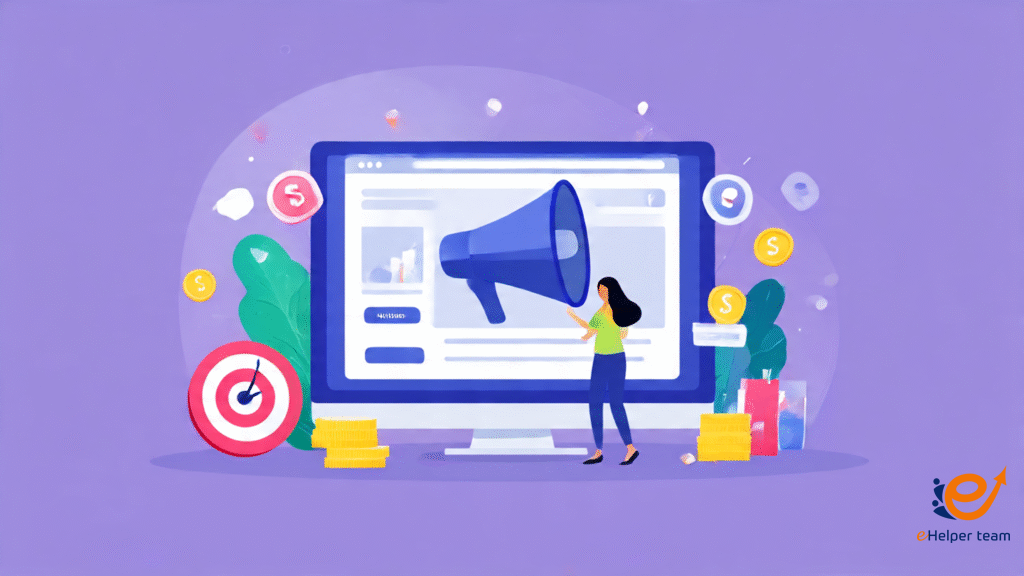
هل يمكن تشغيل الإعلانات من الهاتف؟
نعم، في عام 2025، أصبح إنشاء وإدارة اعلان ممول على الفيس بوك من الهاتف أمرًا سهلاً وفعالاً عبر تطبيق Meta Business Suite، المتوفر على iOS وAndroid. هذا التطبيق يوفر تجربة كاملة تشمل تصميم الإعلانات، تحديد الجمهور، وتتبع الأداء مباشرة من هاتفك. أحد أبرز التحديثات هو دمج ميزات الذكاء الاصطناعي التي تقترح تصميمات إعلانية جذابة بناءً على نوع عملك، مما يوفر 25% من وقت الإعداد مقارنة باستخدام الحاسوب.
خطوات تشغيل إعلان من الهاتف:
- قم بتنزيل تطبيق Meta Business Suite من App Store أو Google Play.
- سجل الدخول باستخدام حساب فيسبوك المرتبط بصفحتك.
- اضغط على “إنشاء إعلان”، واختر هدفًا (مثل زيادة المتابعين أو المبيعات).
- استخدم أداة التصميم التلقائي لإضافة صور أو فيديوهات قصيرة (مثل Reels)، مع نصوص جذابة.
- حدد الجمهور (العمر، الموقع، الاهتمامات)، واضبط الميزانية (مثل 5 دولارات يوميًا) والجدول الزمني.
- راجع الإعلان واضغط “نشر”. تابع الأداء عبر قسم “Insights” في التطبيق.
هذه الميزة مثالية لأصحاب الأعمال المتنقلين أو المبتدئين الذين يرغبون في تجربة سريعة. ومع ذلك، للحملات المعقدة التي تتطلب تحليلات متقدمة، قد يكون استخدام الحاسوب أكثر فعالية. جرب التطبيق الآن لإطلاق اعلان ممول على الفيس بوك بسهولة وسرعة!
ما أكبر أخطاء المبتدئين؟
المبتدئون في اعلان ممول على الفيس بوك غالبًا يقعون في أخطاء تقلل من فعالية حملاتهم وتهدر ميزانيتهم. وفقًا لإحصائيات 2025، يُهدر حوالي 50% من الميزانيات الإعلانية بسبب سوء التخطيط أو الاستهداف غير الدقيق. إليك أكبر الأخطاء وكيفية تجنبها:
- عدم وضوح الهدف: إطلاق حملة دون تحديد هدف محدد (مثل زيادة المبيعات أو التفاعل) يؤدي إلى نتائج مشتتة. الحل: حدد هدفًا قابلًا للقياس، مثل “زيادة زوار الموقع بـ100 زائر يوميًا”، واختر الهدف المناسب في Ads Manager.
- استهداف جمهور غير دقيق: اختيار جمهور واسع جدًا (مثل “كل المستخدمين في مصر”) يقلل معدل التحويل بنسبة 40%. الحل: استخدم Lookalike Audiences أو Custom Audiences لاستهداف عملاء مشابهين لجمهورك الحالي، مع تحديد فئات عمرية واهتمامات محددة.
- إهمال اختبار A/B: تشغيل إعلان واحد دون تجربة تنسيقات أو نصوص مختلفة يحد من التحسين. الحل: أنشئ نسختين (مثل صورة مقابل فيديو) وقارن الأداء بعد 3-5 أيام لتحديد الأفضل.
- تجاهل تحليل البيانات: عدم استخدام Facebook Pixel أو تقارير Ads Manager يعني تفويت فرص تحسين الأداء. الحل: راقب مؤشرات مثل نسبة النقر إلى الظهور (CTR)، التي يجب أن تتجاوز 2%، واضبط الإعلانات بناءً على البيانات.
- محتوى غير جذاب: استخدام صور رديئة أو نصوص طويلة يقلل التفاعل بنسبة 60%. الحل: ركز على فيديوهات قصيرة (15-30 ثانية) مع دعوة واضحة للعمل مثل “تسوق الآن”.
لتجنب هذه الأخطاء، ابدأ بحملات صغيرة بميزانية 5 دولارات يوميًا، واستخدم بيانات الأداء لتحسين الإعلانات تدريجيًا. هذا النهج يضمن تحقيق أقصى استفادة من اعلان ممول على الفيس بوك.
خاتمة: ابدأ رحلتك الإعلانية اليوم
في الختام، يمثل اعلان ممول على الفيس بوك فرصة ذهبية للنمو في 2025، مع الاستفادة من التحديثات مثل AI وReels. باتباع الخطوات والنصائح هنا، ستتمكن من إعداد حملات فعالة توفر وقتًا ومالًا. جرب الآن، وراقب النتائج – النجاح يبدأ بخطوة واحدة. شارك تجربتك في التعليقات!
شاهد المزيد: امتلك صفحة فيسبوك بألاف المتابعين و الخدمة لجميع الدول العربية




